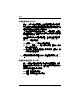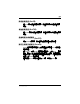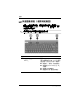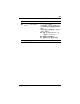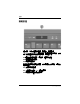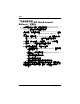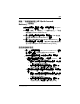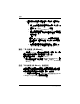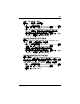Pointing device and keyboard-Windows Vista
鍵盤
指標裝置與鍵盤
2
–
11
開啟 「快速啟動按鈕
(HP Quick Launch
Buttons)
」控制台
您可以下列其中一種方式,開啟 「快速啟動按鈕
(HP Quick
Launch Buttons)
」控制台:
■ 選擇 「開始」
>
「控制台」
>
「硬體與音效」
>
「快速
啟動按鈕
(Quick Launch Button)
」。
■ 在工作列最右邊的通知區域中,連按兩下 「
HP
快速啟
動按鈕
(HP Quick Launch Buttons)
」圖示。
■ 在 「
HP
快速啟動按鈕
(HP Quick Launch Buttons)
」圖
示上按滑鼠右鍵,然後選擇 「調整
HP
快速啟動按鈕內
容
(Adjust HP Quick Launch Buttons Properties)
」。
設定按鈕偏好設定
1.
在「
HP
快速啟動按鈕
(HP Quick Launch Buttons)
」控制
台,請按一下 「可程式化按鈕
(Programmable
Buttons)
」標籤。
2.
您也可以重新設定按鈕,以執行以下其中一項動作:
❏ 若要在按下按鈕時,開啟 「
Q
功能表
(Q Menu)
」, 或
開啟 「資訊中心
(Info Center)
」:
a.
請按一下您要設定的按鈕旁的向下箭頭,然後按
一下 「
Q
功能表
(Q Menu)
」。
b.
如果要儲存喜好設定並關閉控制台,請按一下
「套用
(Apply)
」然後按一下 「確定
(OK)
」。
❏ 若要在按下按鈕時,開啟電子郵件編輯器,或搜尋網
站:
a.
請按一下您要設定的按鈕旁的向下箭頭,然後按
一下 「啟動電子郵件
(Launch eMail)
」或 「搜
尋網址
(Search URL)
」。
b.
如果要儲存喜好設定並關閉控制台,請按一下
「套用
(Apply)
」然後按一下 「確定
(OK)
」。